Table des matières
Recherche "HolaSearch" ( http://www.holasearch.com ) & barre d'outils Hola Hola est un programme de détournement de navigateur qui modifie les paramètres de recherche de votre navigateur, règle votre page d'accueil sur "holasearch.com" et installe la barre d'outils inutile HolaSearch (ou hola hola). Le moteur de recherche "HolaSearch", émule le moteur de recherche Google et effectue des redirections de navigation vers des sites Web malveillants. 
Le pirate de l'air "HolaSearch" est regroupé à l'intérieur d'autres programmes d'installation de logiciels. C'est pourquoi vous devez toujours faire attention lorsque vous installez des logiciels gratuits sur votre ordinateur.
Pour supprimer " HolaSearch " paramètres de recherche & “ Barre d'outils Hola Hola "à partir de votre ordinateur en suivant les étapes ci-dessous :
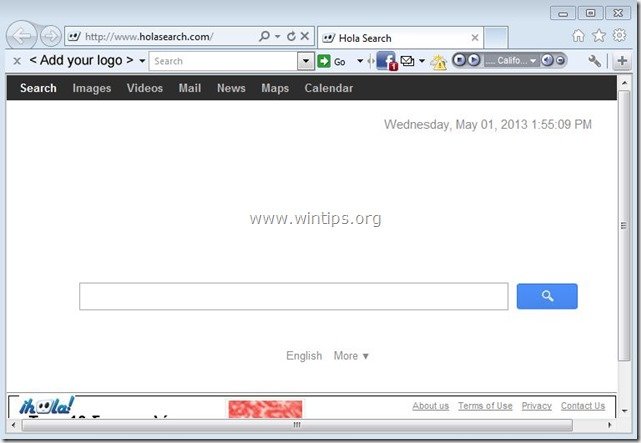
Comment supprimer " HolaSearch "paramètres de recherche & " Barre d'outils Hola Search " de votre ordinateur :
Étape 1. Désinstallez les applications installées par le logiciel "HolaSearch" depuis votre panneau de configuration.
1. Pour ce faire, allez sur Démarrer > Panneau de configuration .
{Windows 8 : Clic droit sur le coin inférieur gauche et sélectionnez Panneau de contrôle }
{Windows XP : Début > Paramètres > Panneau de contrôle . }
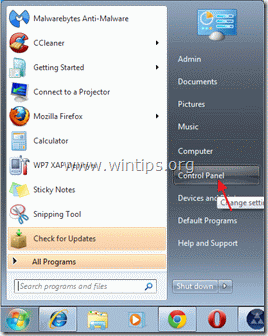
2. Double-cliquez pour ouvrir " Ajout ou suppression de programmes "si vous avez Windows XP ou
“ Programmes et caractéristiques " si vous avez Windows 8, 7 ou Vista).

3. Dans la liste des programmes, recherchez et supprimer/désinstaller :
a. la barre d'outils hola hola.
b. la barre d'outils holasearch
c. Recherche Protect par conduit (Par Conduit) s'il existe.
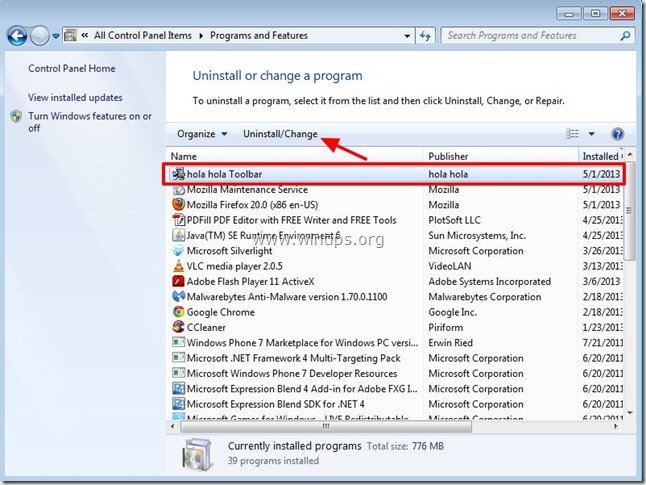
Étape 2. Supprimez les paramètres de recherche de "HolaSearch.com" et la barre d'outils "Hola Search" de votre navigateur Internet.
Comment supprimer "Holasearch" et "Hola Hola Toolbar" de votre navigateur Internet.
Internet Explorer, Google Chrome, Mozilla Firefox
Internet Explorer
Comment supprimer " HolaSearch.com "paramètres de recherche & " Barre d'outils Hola Search "d'Internet Explorer et restaurez les paramètres du navigateur.
1. ouvrir Internet Explorer et ensuite ouvrir " Options Internet ”.
Pour ce faire, à partir du menu fichier d'IE, choisissez " Outils " > " Options Internet ”.
Avis* : Dans les dernières versions d'IE, appuyez sur le bouton " Engrenage icône ".  en haut à droite.
en haut à droite.
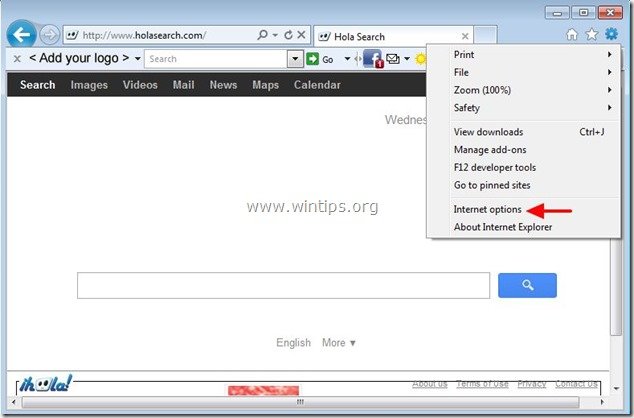
2. Cliquez sur le bouton " Avancé onglet ".

3. Choisir " Réinitialiser ”.

4. Cochez (pour activer) la case " Supprimer les paramètres personnels "et choisissez "Reset".

5. Une fois l'action de réinitialisation terminée, appuyez sur " Fermer "et choisissez ensuite " OK "pour quitter les options d'Internet Explorer.

6. redémarrer Internet Explorer et procéder à Étape 3 .
Google Chrome
Comment supprimer " HolaSearch.com "paramètres de recherche & " Barre d'outils Hola Search "de Chrome et restaurez les paramètres du navigateur.
1. Ouvrez Google Chrome et allez dans le menu Chrome  et choisissez " Paramètres ".
et choisissez " Paramètres ".
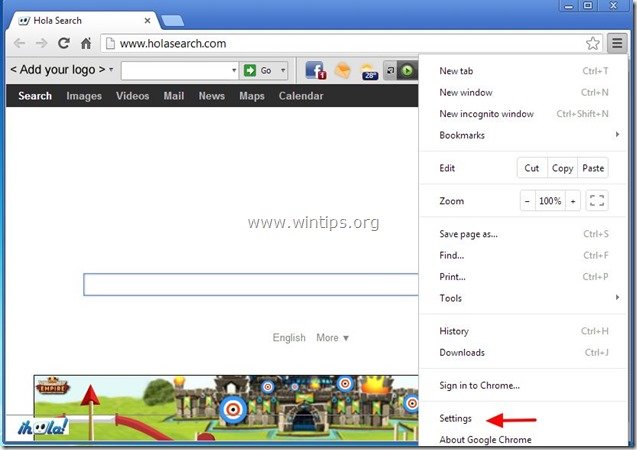
2. Trouvez le " Au démarrage "et choisissez " Définir les pages ”.
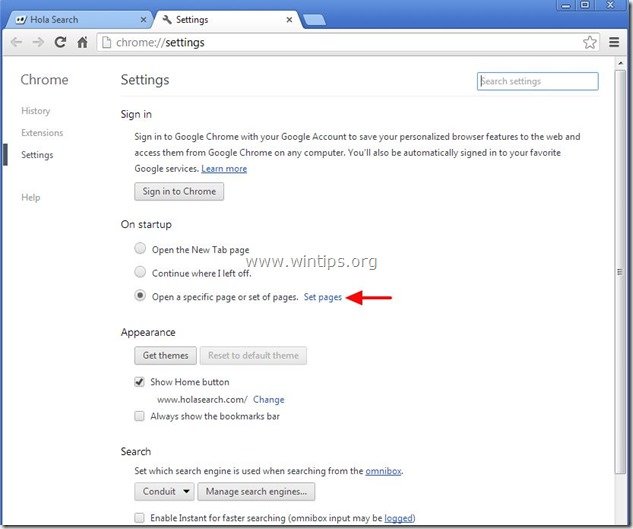
3. supprimer le " Hola search " ( www.holasearch.com) page de recherche à partir des pages de démarrage en appuyant sur la touche " X "sur la droite.
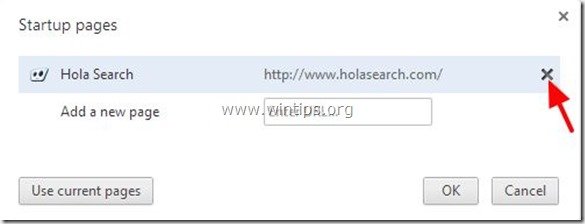
4. définissez votre page de démarrage préférée (par exemple, http://www.google.com) et appuyez sur " OK ”.

5. Sous " Apparition "Cochez la case pour activer l'option " Afficher le bouton Accueil "et choisissez l'option " Changement ”.
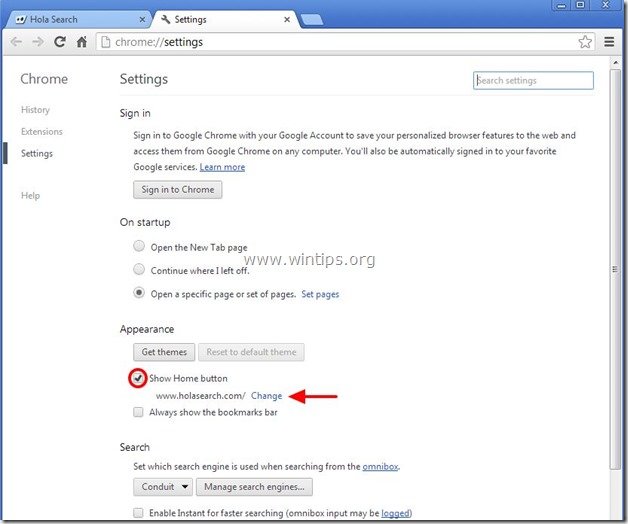
6. supprimer le " www.holasearch.com "entrée de " Ouvrir cette page "et choisissez " OK ”.
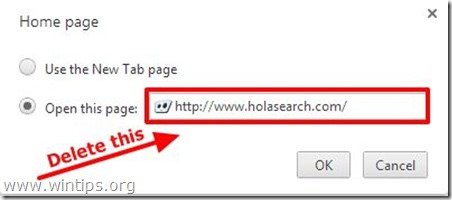
7. type (si vous le souhaitez) votre page web préférée pour s'ouvrir lorsque vous appuyez sur votre " Page d'accueil bouton " (par exemple www.google.com) ou laissez ce champ vide et appuyez sur " OK ”.
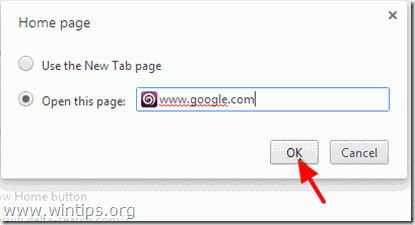
8. Aller à " Recherche "et choisissez " Gérer les moteurs de recherche ”.
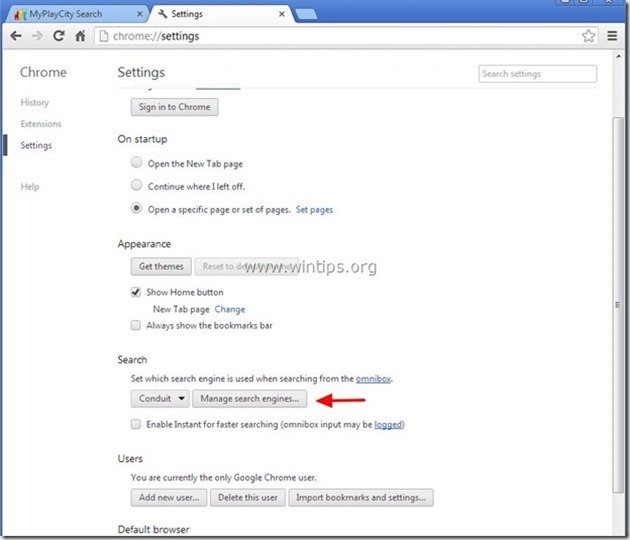
Choisissez votre moteur de recherche par défaut préféré (par exemple, recherche Google) et appuyez sur " Faire le défaut ”.
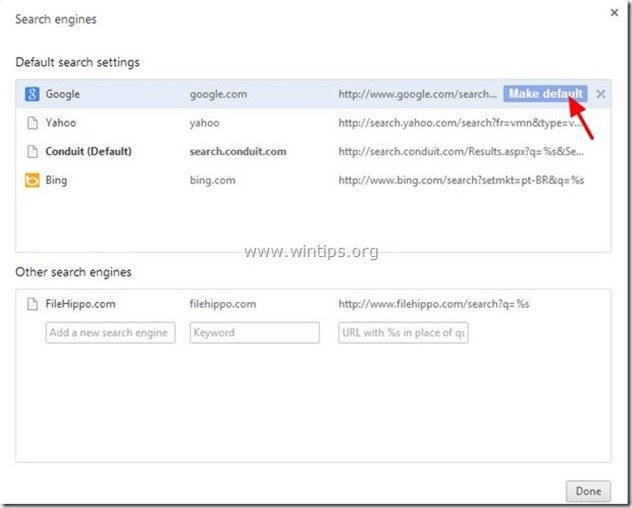
10. Choisissez l'option " Hola Search "ou/et " Conduit "moteur de recherche et l'enlever en appuyant sur la touche " X "à droite.
Choisissez ensuite " Terminé " pour fermer " Moteurs de recherche fenêtre ".
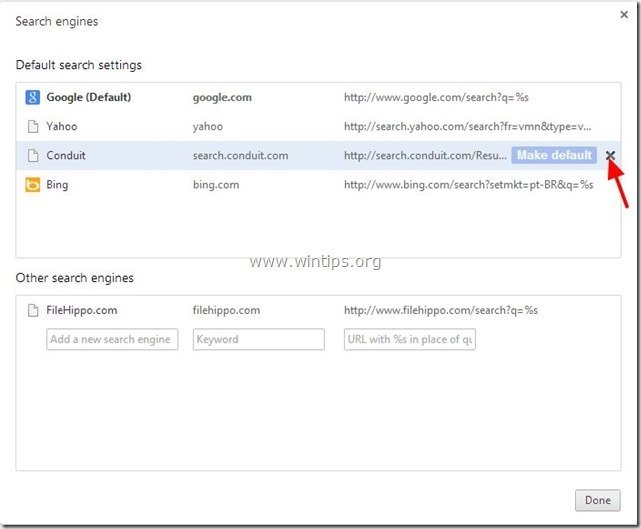
11. Choisir " Extensions " dans le volet de gauche.
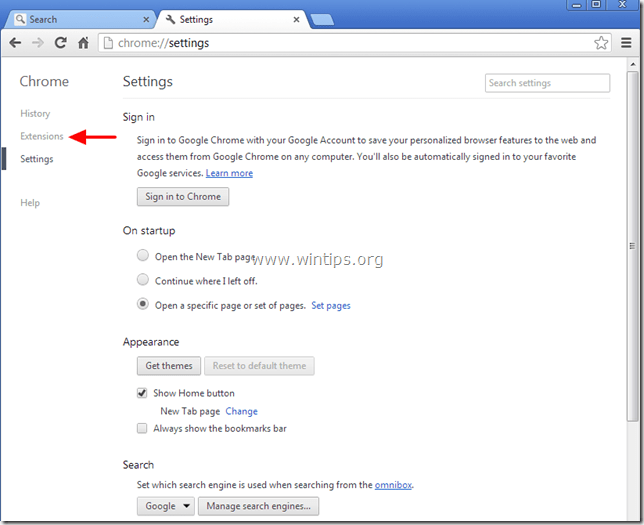
12. retirer le " hola hola " & " Barre d'outils Hola "(si elles existent) extensions en appuyant sur la "corbeille" Lorsque la boîte de dialogue de confirmation apparaît, cliquez sur Retirer .
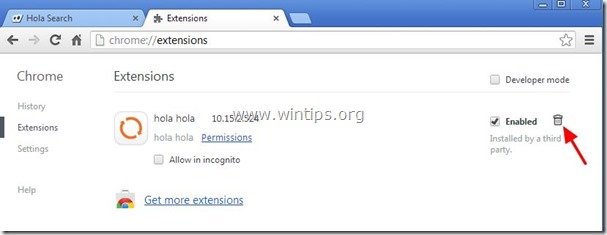
12. redémarrez Google Chrome et procéder à Étape 3 .
Mozilla Firefox
Comment supprimer " HolaSearch.com "paramètres de recherche & " Barre d'outils Hola Search "de Firefox et restaurez les paramètres du navigateur.
1. Cliquez sur " Firefox" en haut à gauche de la fenêtre de Firefox et aller à à “ Aide " > " Informations sur le dépannage ”.
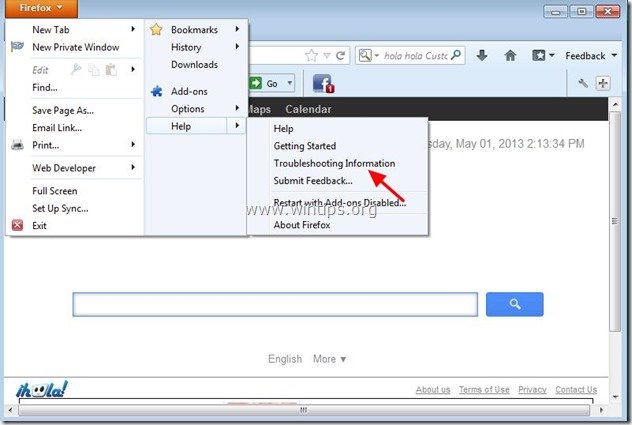
3. En " Informations sur le dépannage "Appuyez sur " Réinitialiser Firefox "pour réinitialiser Firefox à son état par défaut .

4. Presse " Réinitialiser Firefox : encore.

5. Une fois le travail de réinitialisation terminé, le Firefox redémarre.
6. Fermez toutes les fenêtres de Firefox et passez à l'étape suivante.
Étape 3 : supprimez le dossier Hola-Search et les fichiers malveillants de votre ordinateur.
1a. Ouvrez l'Explorateur Windows et accédez à " C:\Program Files\ "
1b. De l'intérieur Fichiers de programme trouver et supprimer le " Hola dossier ".
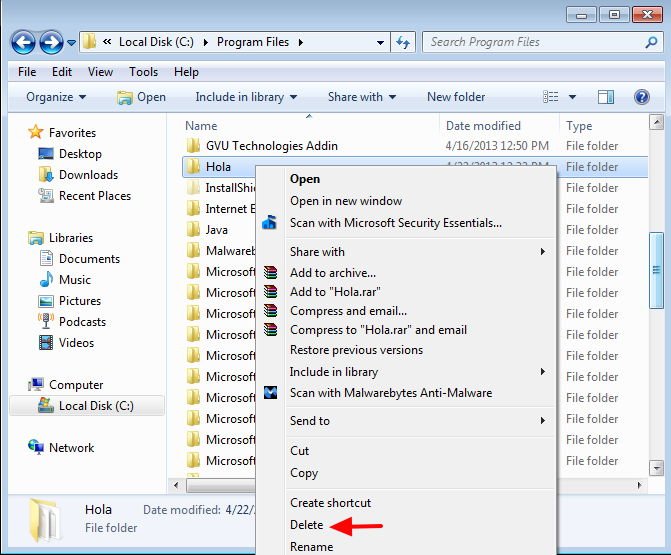
2a. Naviguez vers " C:\Windows\System32\drivers dossier ".
2b. De l'intérieur " C:\Windows\System32\drivers "trouver et supprimer les fichiers suivants* :
i. hola_drv.sys
ii. hola_mon_drv.sys
iii. hola_net.sys
Remarque* : Vous devez disposer de droits d'administration pour supprimer ces fichiers.
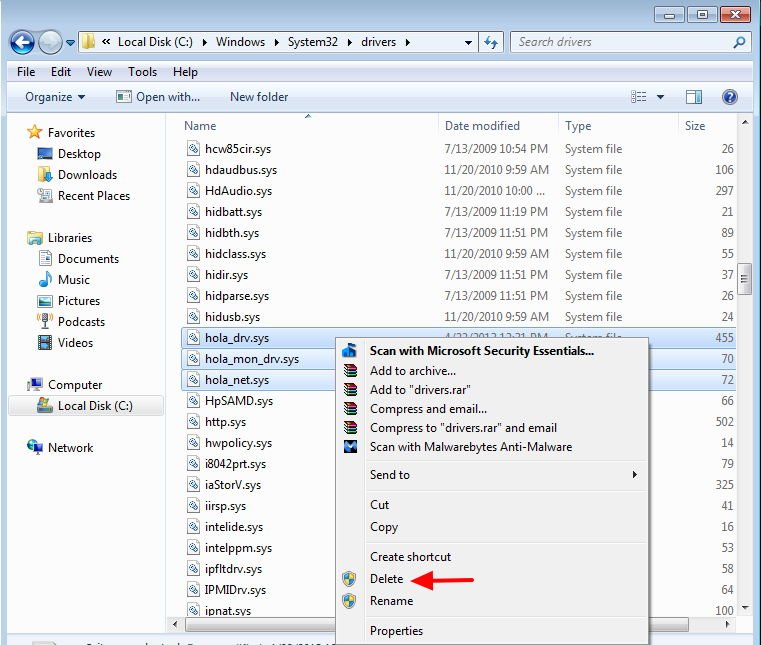
3. passez à l'étape suivante.
Étape 4 : Nettoyez votre navigateur Internet des Adwares, Toolbars et Hjackers en utilisant "AdwCleaner".
1) Téléchargez et enregistrez l'utilitaire "AdwCleaner" sur votre bureau.

2. fermer tous les programmes ouverts et Double clic pour ouvrir "AdwCleaner" depuis votre bureau.
3. Presse " Supprimer ".
4. Presse " OK Dans la fenêtre "AdwCleaner - Information", cliquez sur "...". OK " encore pour redémarrer votre ordinateur .

5. Lorsque votre ordinateur redémarre, fermer la fenêtre d'information (readme) "AdwCleaner" et passez à l'étape suivante.
Étape 5. Nettoyez votre ordinateur des menaces malveillantes restantes.
Télécharger et installer MalwareBytes Antimalware Free pour nettoyer votre ordinateur des menaces malveillantes qui y subsistent.*
*Si vous ne savez pas comment installer et utiliser " MalwareBytes Anti-Malware ", lisez ces instructions.
Conseil : Pour s'assurer que votre ordinateur est propre et sûr, Effectuez une analyse complète de Malwarebytes Anti-Malware en "mode sans échec". .*
*Pour accéder au mode sans échec de Windows, appuyez sur la touche " ". F8 Lorsque la touche " ... " est enfoncée pendant le démarrage de votre ordinateur, avant l'apparition du logo Windows. Menu des options avancées de Windows "apparaît sur votre écran, utilisez les touches fléchées de votre clavier pour vous déplacer vers l'option Mode sans échec option puis appuyer sur " ENTER “.
Étape 6. Nettoyez les fichiers et les entrées indésirables.
Utiliser " CCleaner "et passez au programme nettoyer votre système à partir de temporaires fichiers Internet et entrées de registre invalides.*
* Si vous ne savez pas comment installer et utiliser "CCleaner", lire ces instructions .
Étape 7 : redémarrez votre ordinateur pour que les changements soient pris en compte et effectuez une analyse complète avec votre programme antivirus.

Andy Davis
Blog d'un administrateur système sur Windows






